檢視和管理 iCloud 裝置備份你可以從 iPhone、iPad、Mac 或 Windows 裝置檢視和管理 iCloud 備份。
如果你想自訂要備份哪些 App 和資料,請參閱將 iPhone 或 iPad 備份到 iCloud。
【警告】若刪除 iPhone 或 iPad 的 iCloud 備份,iCloud 就會停止自動備份該裝置。
在 iPhone 或 iPad 上檢視和管理「iCloud 備份」在 iPhone 或 iPad 上,前往「設定」> [你的姓名] >「iCloud」。
點一下「iCloud 備份」。
你會看到已開啟「iCloud 備份」功能的裝置。
如要刪除備份,請點一下裝置名稱,然後點一下「停用並從 iCloud 刪除相關內容」(或「刪除並關閉備份」)。
在 Mac 上檢視和管理 iCloud 備份在 Mac 上選擇「蘋果」選單 >「系統設定」,然後按一下側邊欄頂端的名字。
如果畫面上並未顯示你的名字,請按一下「登入」,接著輸入你的 Apple 帳號電子郵件地址或電話號碼,再輸入密碼。
依序按一下「iCloud」和「管理」,然後按一下「備份」。隨即顯示已開啟「iCloud 備份」的裝置列表。
若要刪除備份,請選取裝置,再按一下「刪除」或 。
在 Windows 裝置上檢視和管理 iCloud 備份打開 Windows 版 iCloud,然後按一下「儲存空間」。
按一下左側的「備份」。你會在右邊看到已開啟「iCloud 備份」功能的裝置。
若要刪除備份,請選取裝置,再按一下「刪除」。
【注意】若關閉裝置的「iCloud 備份」功能,所有儲存在 iCloud 中的備份會保留 180 天,之後則會隨之刪除。
你也可以使用電腦備份裝置。請參閱 Apple 支援文章〈如何備份 iPhone、iPad 或 iPod touch〉。
也請參閱Apple 支援文章:〈從備份回復 iPhone、iPad 或 iPod touch〉